Selamat datang kawan blogger,
selamat datang para sahabat, kembali di blog sederhana, semoga hari ini
menyenangkan. Gimana kabar kalian? Keluarga sehat? Baiklah kalau begitu, untuk
kawan blogger sekalian, mungkin sudah banyak yang tahu apa itu Google
Analytics? Yap benar, Google Analytics adalah salah satu tempat dimana kita
bisa memantau perkembangan situs kita, traffik, statistik, dan banyak lagi
lainnya.
Dan ini adalah salah satu fitur
google, jadi tidak ada salahnya jika anda berniat untuk memasangnya di blog
anda. Gimana caranya? Susah kah? Tenang saja, caranya begitu sangat amat
gampang koh, untuk kawan blogger pasti bisa lah.
Oke langsung saja kita ke topik
pembahasan, ini dia cara untuk memasang Google Analytics di blog kita, selamat
menikmati, dilihat, dirasakan, dan dinikmati :
1. Buka google.com/analytics
2. Klik menu "Access Google Analytic" di kanan atas.
3. Klik “Add Website Profile”.
4. Pilih “Add a Profile for a new domain” lalu masukkan URL (nama domain/blog Anda) di kotak teks yang disediakan > “http://” (misalnya “kiosederhana.blogspot.com) dan klik “Continue”.
5. Copas tracking code yang diberikan dan simpan di Notepad. Ada dua kode, yang satu pendek, yang diawali UA-******-01. Satunya lagi kode panjang yang diawali <script>.
Ada dua cara
untuk memasang Google Analytics Tracking Code di Blogger
CARA 1: Kode
Pendek UA
1. Log
in ke akun Blogger Anda.
2. Di dashboard, klik tab atau menu Settings > Other.
3. Di bagian bawah akan muncul kolom untuk memasukkan kode "Analytics ID" dan masukkan kode seperti UA-000000-01
2. Di dashboard, klik tab atau menu Settings > Other.
3. Di bagian bawah akan muncul kolom untuk memasukkan kode "Analytics ID" dan masukkan kode seperti UA-000000-01
4. Klik
Save!
Blog Anda
sudah terdaftar di Google Analytic dan data kunjungan blog bisa dilihat kapan
dan di mana saja :) dengan masuk ke akun Google Analytic.
CARA 2: Kode
Panjang <Script>
Menambahkan kode Google Analytic secara manual.
Menambahkan kode Google Analytic secara manual.
1. Log in ke
akun Blogger
2. Klik Template > Edit HTML
3. Cari atau
temukan (CTRL+F) kode </head>
4. Copy paste Google Analytics tracking code yang diawali dengan kode <script> di atas kode < /head>.
5. Klik 'Save Template'
4. Copy paste Google Analytics tracking code yang diawali dengan kode <script> di atas kode < /head>.
5. Klik 'Save Template'
Gimana
tutorialnya? Puas? Gampang bukan? Sekian dulu tutorial kali ini, selamat
mencoba dan ditunggu hasilnya






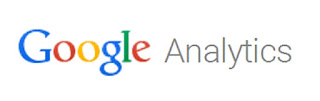

0 komentar:
Post a Comment
Terimakasih atas kunjunganya
Jika anda kurang puas :
1. Silahkan berkomentar secara bijak
2. Dilarang berkomentar dengan berbau unsur SARA
3. Dilarang berpromosi iklan atau produk